近日有一些小伙伴咨询小编Adobe Illustrator如何对齐锚点?下面就为大家带来了Adobe Illustrator对齐锚点的方法,有需要的小伙伴可以来了解了解哦。
第一步:首先我们打开Adobe Illustrator软件(如图所示)。

第二步:新建文档,点击创建(如图所示)。
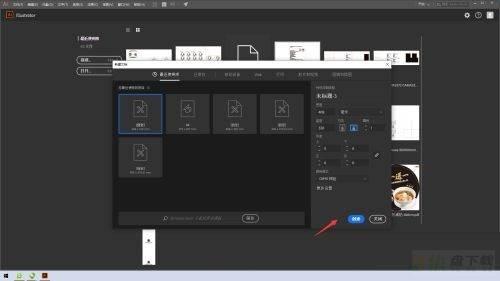
第三步:画一个图形,复制一个时需要达到贴齐效果(如图所示)。
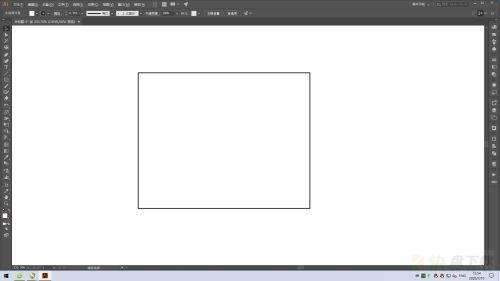
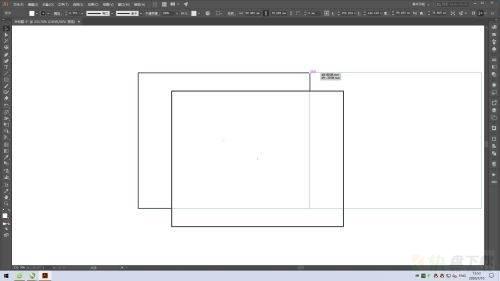
第四步:在菜单栏中找到 视图 → 智能参考线点击启用(如图所示)。
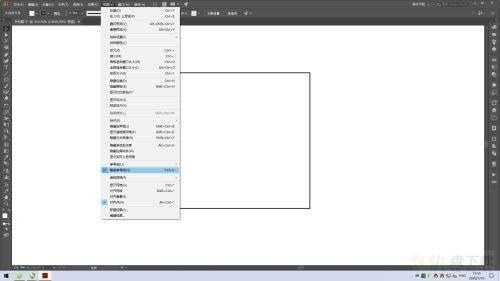
第五步:或者我们直接按快捷键,Ctrl + U ,同样适用,这个时候我们发现不管是图形对齐,还是参考线对齐,都会出现锚点标示(如图所示)。
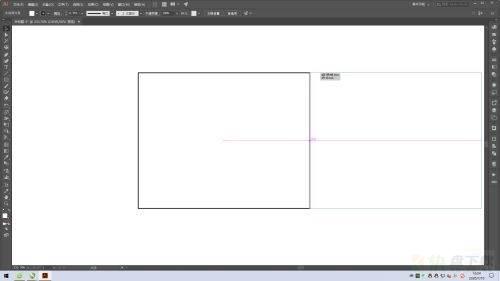
以上就是小编给大家带来的Adobe Illustrator如何对齐锚点的全部内容,希望能够帮助到大家哦。

Adobe Illustrator CS6如何绘制五角星-绘制五角星的方法

Adobe Illustrator CS6如何使用全屏模式-使用全屏模式的方法